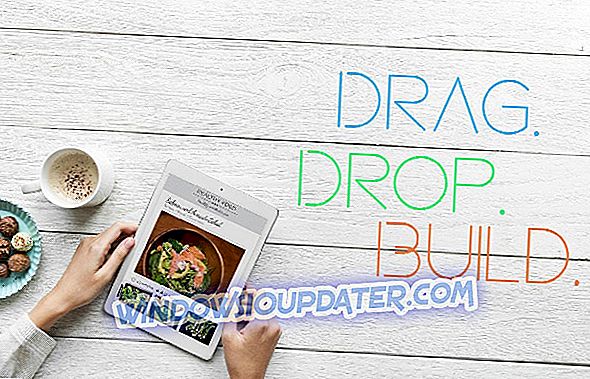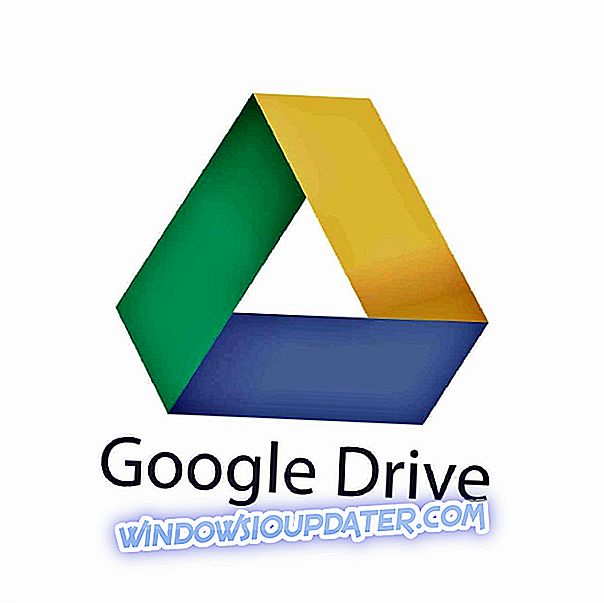Netflix is een van de populairste abonnementsdiensten voor het kijken van tv-afleveringen en films. Als u een Netflix-lidmaatschap bezit, kunt u de app gratis downloaden op uw Windows 10-pc en direct duizenden tv-afleveringen en films bekijken. Als u geen Netflix-lid bent, kunt u de app een maand gratis testen.
De Netflix-app is zeer stabiel en betrouwbaar. U kunt echter soms technische problemen tegenkomen, vooral wanneer u het probeert te downloaden.
Netflix-fout 0x80240014
Duizenden Windows 10-gebruikers hebben onlangs gemeld dat ze de Netflix-app van de Windows Store niet konden downloaden en installeren vanwege fout 0x80240014.
Ik kan de Netflix-app niet installeren in de Windows Store. Het downloadt en begint met het installatieproces de fouten op te lossen met een foutcode van 0x80240014
Ik heb Silverlight, GOM mediaspeler en Livemall-films gedownload en geïnstalleerd op basis van mogelijke oplossingen die zijn voorgesteld in andere discussies, maar geen geluk.
Installatieversie van Netflix 0x80240014 repareren
Zoals een gebruiker opmerkt, betekent dit dat als u de bovengenoemde foutcode krijgt, dit betekent dat Windows de installatie niet kan identificeren en niet dat het de app niet kan installeren. Het goede nieuws is dat je deze foutmelding gewoon kunt negeren.
Als u wilt controleren of de Netflix-app is geïnstalleerd, start u Opdrachtprompt en typt u shell explorer: AppsFolder. Zoek naar de Netflix-app in de lijst, dubbelklik erop, vul uw aanmeldingsgegevens in en het zou weer moeten werken. U kunt ook met de rechtermuisknop klikken op het app-pictogram in de map apps en een snelkoppeling maken.
Als u Netflix niet kunt vinden in de AppsFolder, volgt u de onderstaande stappen voor probleemoplossing.
1. Voer de probleemoplosser voor Windows Store uit
Als u Netflix niet kunt installeren, probeert u Microsoft's speciale probleemoplosser voor Windows-apps uit te voeren. U kunt de tool downloaden van de website van Microsoft.
2. Voer een SFC-scan uit
Beschadigde systeembestanden kunnen app-installaties blokkeren. Voer een SFC-scan uit om beschadigde bestanden te detecteren en te herstellen.
- Typ cmd in het zoekmenu> selecteer Opdrachtprompt> uitvoeren als beheerder
- Typ het commando sfc / scannow en druk op Enter.
3. Installeer de nieuwste Windows-updates
Ga naar Instellingen> Update en beveiliging> Controleren op updates> installeer de updates die in behandeling zijn.
Als u andere oplossingen hebt gevonden om fout 0x80240014 op te lossen, kunt u de stappen voor probleemoplossing vermelden in het gedeelte Opmerkingen hieronder.